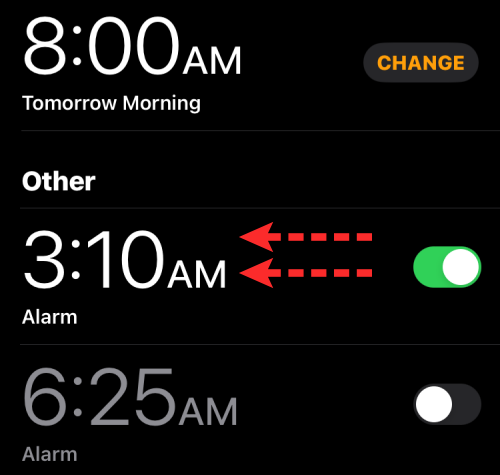Sejak smartphone hadir, satu hal yang pasti mereka ganti adalah jam alarm. Jika Anda memiliki iPhone, Anda dapat menggunakan aplikasi Jam untuk dengan mudah mengatur sejumlah alarm untuk berbagai kesempatan sepanjang hari. Aplikasi ini memungkinkan Anda untuk mengatur waktu alarm, nada, seberapa sering berulang, dan jika Anda ingin memiliki opsi Tunda untuk menundanya.
Jika Anda ingin menonaktifkan alarm yang telah Anda atur, pos berikut akan membantu Anda menonaktifkan dan menghapus alarm biasa dan alarm bangun di iPhone Anda.
Terkait: Cara mengubah alarm di iOS 15
Cara mematikan alarm biasa di iPhone
Secara default, saat Anda menambahkan alarm di app Jam atau meminta Siri melakukannya untuk Anda, pada dasarnya Anda membuat alarm biasa. Anda dapat membuat sejumlah alarm di iPhone Anda, dan Anda dapat mengaturnya agar berulang pada satu hari atau lebih dalam seminggu. Untuk mematikan alarm ini di iPhone, buka Jam aplikasi di iOS.
Di dalam jam, sentuh tab alarm di latar belakang.
Setelah aplikasi terbuka, di bawah “Lainnya”, gulir ke alarm yang ingin Anda matikan. Alarm yang sedang aktif akan memiliki tombol hijau di sisi kanan. Untuk mematikannya, ketuk sakelar ini.
Saat Anda melakukannya, sakelar akan beralih ke posisi mati dan berubah dari hijau menjadi abu-abu.
Alarm yang dipilih tidak akan berbunyi lagi pada waktu yang ditentukan, meskipun telah diatur untuk diulang di hari lain.
Cara menonaktifkan alarm Bangun dalam jadwal tidur Anda
Selain alarm biasa, Anda dapat membuat alarm bangun bersama dengan jadwal tidur Anda untuk hari tertentu.
Metode #1: Gunakan aplikasi Jam
Jika Anda ingin menonaktifkan jam alarm berikutnya, Anda dapat menggunakan aplikasi Jam untuk menonaktifkannya dengan cepat di iPhone. Untuk melakukan ini, buka Jam aplikasi di iOS.
Di dalam jam, sentuh tab alarm di latar belakang.
Sekarang, periksa apakah Anda dapat melihat alarm berikutnya di “Tidur | Bangun”. Jika ada alarm aktif yang terlihat, ketuk Mengubah di sisi kanan Anda.
Pada layar Ubah Bangun yang muncul, gulir ke bawah dan matikan Alarm aktifkan “Opsi Alarm”.
Untuk mengonfirmasi perubahan, ketuk Selesai di pojok kanan atas.
Sekarang Anda akan melihat pesan di layar yang menanyakan apakah Anda ingin menonaktifkan alarm ini untuk saat ini atau menonaktifkannya secara permanen untuk jadwal tidur ini. Jika Anda hanya ingin menonaktifkan alarm Bangun berikutnya tanpa memengaruhi jadwal tidur Anda, pilih Ubah hanya alarm berikutnya.
Jam sekarang akan menonaktifkan alarm bangun berikutnya di iPhone Anda untuk sementara.
Metode #2: Gunakan aplikasi Kesehatan
Jika Anda ingin menonaktifkan alarm bangun di salah satu jadwal tidur Anda, Anda hanya dapat melakukannya di app Apple Health. Untuk melakukan ini, buka Kesehatan aplikasi di iPhone Anda.
Di dalam Kesehatan, ketuk Jelajahi tab di pojok kanan bawah.
Pada layar ini, gulir ke bawah dan pilih Tidur.
Di dalam layar tidur, gulir ke bawah ke “Jadwal Anda” dan ketuk tombol Program dan opsi lengkap kasir.
Anda juga bisa sampai di sini dengan membuka Jam aplikasi di iPhone Anda.
Di dalam jam, pergi ke tab alarm di bagian bawah dan sentuh Mengubah di samping alarm Bangunkan Anda berikutnya.
Di layar berikutnya, gulir ke bawah dan ketuk Edit jadwal tidur di Kesehatan.
Anda sekarang akan melihat layar Jadwal penuh dalam aplikasi Kesehatan.
Di bagian “Jadwal lengkap”, ketuk Sunting di bawah jadwal tidur yang alarmnya ingin Anda matikan.
Di dalam layar Edit Jadwal Anda, matikan Alarm aktifkan “Opsi Alarm”.
Untuk mengonfirmasi perubahan, ketuk Selesai di pojok kanan atas.
Alarm bangun untuk waktu tidur yang dipilih sekarang akan dinonaktifkan secara permanen karena akan tampak redup dalam waktu tidur yang dipilih.
Anda dapat mengulangi langkah-langkah di atas untuk menonaktifkan alarm Bangun untuk jadwal kecepatan lain yang telah Anda atur di aplikasi Kesehatan.
Cara menghapus alarm di iPhone
Jika Anda ingin menghapus alarm dan tidak hanya mematikannya, Anda dapat melakukannya menggunakan aplikasi Jam dan Kesehatan di iPhone Anda.
Metode #1: Hapus alarm normal
Jika Anda memiliki alarm biasa, Anda dapat menghapusnya dari app Jam di iPhone. Untuk melakukan ini, buka Jam aplikasi di iOS.
Di dalam jam, pergi ke tab alarm di latar belakang.
Di layar ini, cari alarm yang ingin Anda hapus dan geser ke kiri.
Sekarang Anda dapat menghapusnya dari iPhone dengan mengetuk Menghapus sisi kanan.
Jika Anda ingin menghapus beberapa alarm dari Jam, sentuh Sunting di pojok kiri atas.
Sekarang sentuh ikon merah minus (-) di sisi kiri alarm yang ingin Anda hapus.
Lalu ketuk Menghapus ke kanan untuk menghapusnya.
Anda dapat mengulangi langkah-langkah ini untuk menghapus lebih banyak alarm dari Jam. Setelah Anda selesai menghapus alarm yang tidak diinginkan, ketuk Selesai di sudut kiri atas untuk mengonfirmasi perubahan.
Metode #2: Hapus alarm bangun
Jika Anda memiliki jadwal tidur yang disetel di iPhone, Anda dapat menghapus alarm dari app Kesehatan. Untuk melakukan ini, buka Kesehatan aplikasi di iPhone Anda.
Di dalam Kesehatan, ketuk Jelajahi tab di pojok kanan bawah.
Pada layar ini, gulir ke bawah dan pilih Tidur.
Di dalam layar tidur, gulir ke bawah ke “Jadwal Anda” dan ketuk tombol Program dan opsi lengkap kasir.
Anda juga bisa sampai di sini dengan membuka Jam aplikasi di iPhone Anda.
Di dalam jam, pergi ke tab alarm di bagian bawah dan sentuh Mengubah di samping alarm Bangunkan Anda berikutnya.
Di layar berikutnya, gulir ke bawah dan ketuk Edit jadwal tidur di Kesehatan.
Anda sekarang akan melihat layar Jadwal penuh dalam aplikasi Kesehatan.
Di bagian “Jadwal lengkap”, ketuk Sunting di bawah jadwal tidur yang alarmnya ingin Anda hapus.
Di dalam layar Edit Jadwal Anda, ketuk hapus jadwal di latar belakang.
Alarm dan jadwal akan dihapus dari iPhone Anda dan tidak akan berdering lagi pada waktu yang ditentukan sebelumnya.
Itu saja yang perlu Anda ketahui tentang cara mematikan alarm di iPhone Anda.
Terkait: